Ngay từ lúc ra mắt, Facebook Messenger phiên bản web đã được nhiều người lựa chọn bởi tính năng tiện dụng, đáp ứng được người dùng. Thay vì truy cập vào Facebook, bạn hoàn toàn có thể sử dụng trò chuyện dễ dàng. Chúng ta cùng trải nghiệm phiên bản Facebook Messenger trên Web này nhé.
Facebook Messenger có giao diện giống như giao diện trên các thiết bị di động nên không không cảm thấy bỡ ngỡ khi sử dụng chúng. Tại đây bạn có thể thoải mái chat vơi bạn bè mà không cần phải đăng nhập vào facebook nữa.
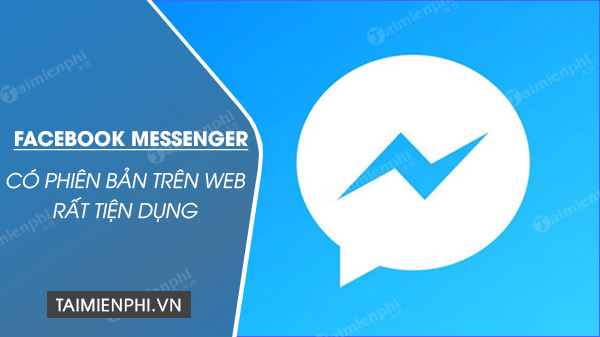
Cách đăng nhập Messenger web trên điện thoại, máy tính
Cập nhật Facebook Messenger cho iPhone: Facebook Messenger cho iPhone
Cập nhật Facebook Messenger cho Android: Facebook Messenger cho Android
Cập nhật Facebook Messenger cho Windows Phone: Facebook Messenger cho Windows Phone
Hướng dẫn sử dụng Facebook Messenger cho phiên bản Web.
Bước 1: Bạn truy cập VÀO ĐÂY, rồi đăng nhập bằng tài khoản facebook của mình nhé.
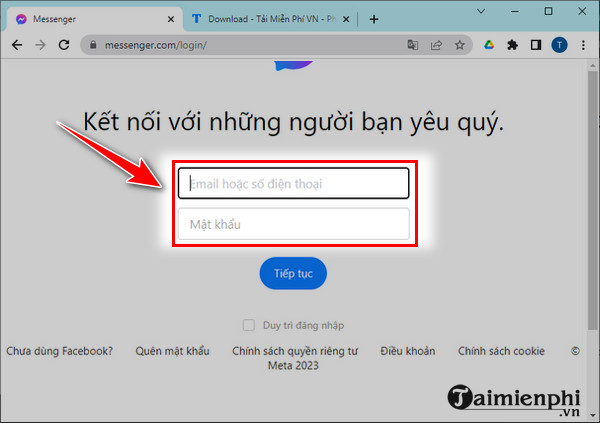
Sau đó, click vào "Đăng nhập" để truy cập vào Messenger web này.

Bước 2: Khi đó với giao diện quen thuộc bạn có thể trò chuyện thoải mái với bạn bè trong list danh bạ của mình

Một số hình ảnh của Facebook Messenger phiên bản Web

Cửa sổ trò chuyện, chat với bạn bè.

Khi bạn nhấn vào nút 3 chấm ở góc trên bên phải ở hình trên thì các thông tin cá nhân của bạn bè cũng được hiển thị rất rõ ở đây.

Sau khi không sử dụng nữa bạn thoát ra bằng cách click ảnh đại diện ở góc dưới bên trái rồi click chọn Đăng xuất để Đăng xuất (Hình bên dưới)

https://thuthuat.taimienphi.vn/su-dung-facebook-messenger-tren-web-3798n.aspx
Như vậy giờ đây bạn có thể liên tục cập nhật với bạn bè và người thân thông qua Facebook Messenger với giao diện web này. Để bảo mật thông tin dữ liệu, bạn nên đăng suất Facebook Messenger hoàn toàn, bởi rất nhiều thông tin khi được chia sẻ quan Facebook Messenger rất dễ bị lộ. Ngoài ra các bạn có thể tham khảo thêm cách chèn nhãn Sticker vào ảnh trên Facebook của chúng tôi tại đây.